Wskazówki dotyczące usuwania wydarzenia kalendarza na iPhonie
Dawno minęły czasy, kiedy prowadzi się fizyczne pamiętniki i kalendarze, aby śledzić specjalne wydarzenia i urodziny. Smartfony, takie jak iPhone, znacznie ułatwiły to zadanie, udostępniając aplikacje kalendarza w telefonie. Ta aplikacja wirtualnego kalendarza pomaga zarządzać codziennymi zadaniami, przypominając o ważnych spotkaniach, urodzinach każdego członka rodziny, a także rejestrując specjalne okazje.
Ustawienie nowego wydarzenia może być łatwe, ale usunięcie wydarzenia z kalendarza iPhone’a jest bardzo mylące. Możesz również mieć trudności z usunięciem wydarzeń cyklicznych z kalendarza na iPhonie, ponieważ nie można ich usunąć jednym kliknięciem. W tym artykule omówimy proste sposoby usuwania wydarzenia z kalendarza na iPhonie.
Wskazówka 1: Usuń wszystkie wydarzenia z kalendarza iPhone’a
Jeśli chcesz usunąć wszystkie wydarzenia z kalendarza na iPhonie lub planujesz to zrobić, wykonaj następujące proste czynności wymienione poniżej:
Krok 1: Podłącz iPhone’a do komputera za pomocą kabla USB. Uruchom aplikację iTunes, klikając ją dwukrotnie.
Krok 2: Zobaczysz urządzenie z systemem iOS w sekcji „Urządzenie” w aplikacji iTunes. Stuknij w „Informacje”, aby wyświetlić opcje synchronizacji iPhone’a.
Krok 3: Odznacz opcję „Synchronizuj kalendarz”. Następnie dotknij „Usuń kalendarze”, aby usunąć kalendarz Apple.
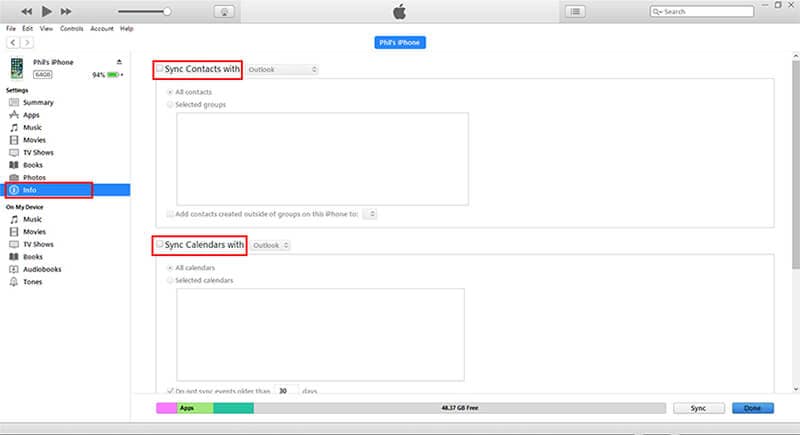
Krok 4: Wybierz „Zastosuj/Gotowe”, aby zmiany można było potwierdzić na urządzeniu iPhone. Po pewnym czasie usuń zaznaczenie wszystkich wydarzeń w kalendarzu w aplikacji kalendarza iPhone’a.
Wskazówka 2: Usuń pojedyncze wydarzenie z kalendarza iPhone’a
Poniżej przedstawiono kroki, aby usunąć pojedyncze wydarzenie z kalendarza iPhone’a.
Krok 1: Otwórz kalendarz urządzenia Apple.
Krok 2: Wyszukaj wydarzenie, które chcesz usunąć. Możesz go znaleźć, wybierając miesiąc, w którym wydarzenie przypada, lub wpisując nazwę wydarzenia w polu wyszukiwania.
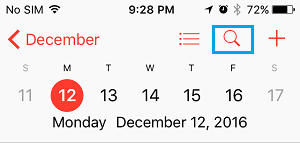
Krok 3: Wybierz dzień, w którym wydarzenie jest podświetlone. Następnie dotknij nazwy wydarzenia, aby zobaczyć jego szczegóły.
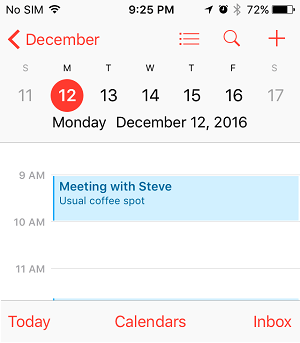
Krok 4: Na stronie „Szczegóły wydarzenia”, jeśli zobaczysz przycisk usuwania na dole, kliknij go, aby usunąć wydarzenie.
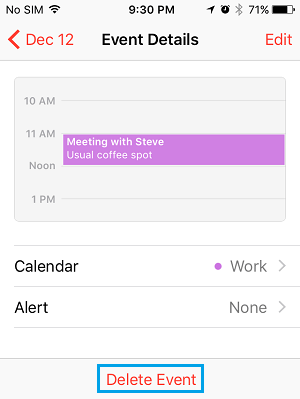
Jeśli nie widzisz przycisku usuwania, kliknij przycisk „Edytuj”. Natkniesz się na opcję „Usuń wydarzenie”; Kliknij na to.
Krok 5: Po kliknięciu przycisku „Usuń wydarzenie” pojawi się okno z potwierdzeniem. Wybierz opcję „Usuń tylko to wydarzenie”, aby usunąć pojedyncze wydarzenie.
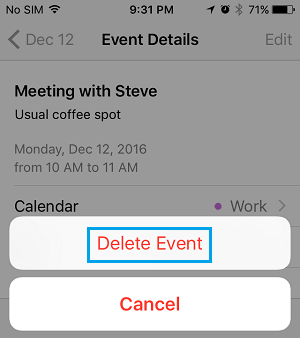
Jeśli klikniesz „Usuń wszystkie przyszłe wydarzenia”, usuniesz cykliczne wydarzenie z kalendarza iPhone’a.
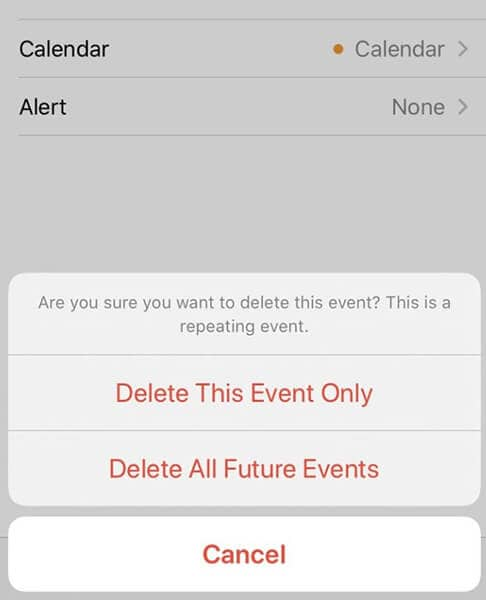
Wskazówki 3: trwale usunąć wydarzenia z kalendarza?
W powyższych sekcjach artykułu dowiedzieliśmy się, jak usuwać wydarzenia z Kalendarza Apple. Usunięcie wszystkich wydarzeń z kalendarza na iPhonie może wydawać się łatwe, ponieważ teraz wiesz, jak to zrobić poprawnie, ale mamy do przekazania zaskakujący fakt. Nawet po usunięciu wydarzenia z kalendarza iPhone’a może ono nie zostać trwale usunięte. Z pomocą profesjonalnego technika ludzie mogą odzyskać usunięte wydarzenie. W tym miejscu pojawia się DrFoneTool.
O DrFoneTool – Gumka danych:
DrFoneTool to aplikacja do usuwania danych dla urządzeń z systemem iOS. Ta aplikacja pomaga trwale usunąć wszelkie dane iOS, więc żaden inny haker, oszust ani profesjonalista nie ma do nich dostępu. Oznacza to, że możesz uchronić się przed kradzieżą tożsamości, ponieważ jest to ciągły problem w Internecie.
DrFoneTool Gumka danych może usunąć dowolny typ pliku, więc nie musisz się martwić, że nie obsługuje określonego formatu pliku. Jest to potężne narzędzie do usuwania danych iOS, ponieważ oferuje wiele innych przydatnych funkcji. Dzięki DrFoneTool Data Eraser możesz mieć pewność, że Twoje wydarzenia z kalendarza iPhone’a zostaną trwale usunięte.
Kluczowe cechy:
- DrFoneTool – narzędzie Data Eraser obsługuje wszystkie formaty plików, dzięki czemu możesz łatwo usuwać prywatne wiadomości, obrazy, audio, wideo, wydarzenia w kalendarzu itp. Jest również kompatybilne ze wszystkimi urządzeniami z systemem iOS.
- Może również usuwać niepotrzebne dane, takie jak niepotrzebne pliki systemowe i pliki tymczasowe, co przyspiesza iPhone’a.
- To narzędzie do usuwania danych może bezstratnie kompresować zdjęcia, aby zwolnić zużyte miejsce w iPhonie.
- DrFoneTool – Data Eraser może wyczyścić dane aplikacji innych firm, dzięki czemu Twoja prywatność w Internecie nie zostanie zakłócona.
- Możesz wyświetlić podgląd i wybrać przed skasowaniem, dzięki czemu nie usuniesz ważnego pliku.
Samouczek krok po kroku:
Oto przewodnik krok po kroku, jak trwale usunąć wszelkie dane z iPhone’a za pomocą DrFoneTool- Data Eraser (iOS):
Krok 1: Uruchom DrFoneTool i podłącz urządzenie iOS do komputera
Przede wszystkim zainstaluj i uruchom DrFoneTool na swoim komputerze. Wybierz „Gumka danych” z podanych opcji. Podłącz urządzenie iOS do komputera za pomocą złącza błyskawicy. Kliknij „Zaufaj” na ekranie urządzenia z systemem iOS, aby mogło połączyć się z komputerem.

Gdy Dr. Fone rozpozna twoje urządzenie, wyświetli opcje 3 wymienione na obrazku poniżej. Powinieneś kliknąć „Wymaż prywatne dane” wyświetlane po lewej stronie ekranu na twoim komputerze.

Krok 2: Skanuj prywatne dane
Najpierw zeskanuj dane na iPhonie, aby móc kontynuować usuwanie swoich prywatnych danych. Stuknij w „Start”, aby rozpocząć proces skanowania. Skanowanie wszystkich danych znajdujących się na Twoim iPhonie zajmie trochę czasu. Po zakończeniu skanowania zobaczysz wszystkie prywatne dane wyświetlane na ekranie komputera.

Krok 3: Usuń dane na stałe
Jak pokazano na obrazku, możesz przeglądać prywatne dane swojego iPhone’a, takie jak obrazy, historia połączeń, wiadomości i inne różne dane na komputerze. Wybierz dane, które chcesz usunąć i kliknij „Usuń”, aby trwale usunąć plik.

Kroki, aby trwale wyczyścić usunięte dane:
Jak wspomnieliśmy wcześniej, nawet usunięte dane z iPhone’a można odzyskać, ale DrFoneTool – Data Eraser pozwala trwale wyczyścić usunięte dane.
Krok 4: Trwałe usuwanie danych
Zrób to, klikając menu rozwijane u góry ekranu. Kliknij „Pokaż tylko usunięte”. Wybierz wszystkie wyświetlone rekordy i dotknij „Usuń”, aby rozpocząć proces usuwania.

Krok 5: Potwierdź swoje działania
Aby potwierdzić, wpisz „000000” w polu wprowadzania i kliknij „Usuń teraz”. Ten proces zajmie trochę czasu i może nawet kilka razy ponownie uruchomić iPhone’a. Więc nie odłączaj telefonu od komputera.
Uwaga: Ważne jest, aby wiedzieć, że nie możesz uzyskać dostępu do danych, gdy dr Fone trwale je usunie. Dlatego nie powinieneś być nieostrożny w tym procesie.

Zobaczysz coś takiego na ekranie po zakończeniu procesu usuwania danych. Dzięki DrFoneTool – Data Eraser możesz mieć pewność, że w 100% trwała gumka danych.

Wnioski
Usunięcie wydarzenia z kalendarza iPhone’a nie jest trudne, ale z pewnością jest trudne dla wielu użytkowników. Jeśli uważasz, że nie możesz usunąć wydarzeń z kalendarza na urządzeniu iPhone, mamy nadzieję, że ten artykuł dostarczył Ci cennych wskazówek i wskazówek.
Jeśli prywatność jest Twoim głównym priorytetem i zawsze martwisz się, że ktoś może uzyskać dostęp do usuniętych plików, zalecane narzędzie do usuwania danych w tym artykule może rozwiązać Twój problem. Dzięki DrFoneTool – Data Eraser możesz trwale usunąć wszelkie prywatne dane na swoim iPhonie.
Ostatnie Artykuły: